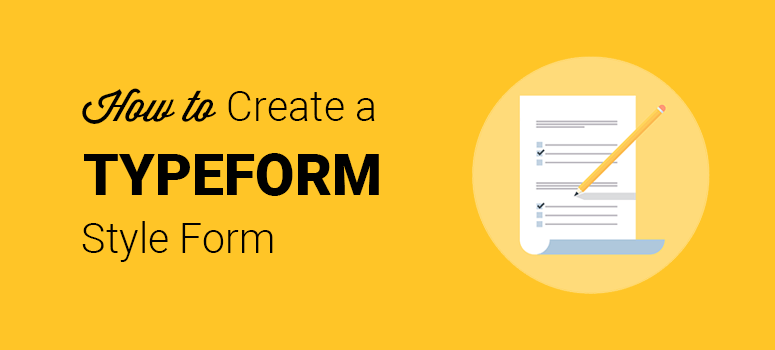
Deseja criar um formulário no estilo Typeform no WordPress?
O Typeform é uma ferramenta de formulário on-line que permite criar e incorporar formulários em qualquer site. Um dos recursos exclusivos do Typeform é o formulário de conversação, um formulário interativo da Web que se integra à sua página para obter altas conversões.
Neste artigo, mostraremos a você como criar um formulário de conversação no estilo Typeform no WordPress.
Como criar um formulário no estilo Typeform no WordPress
A criação de um formulário de conversação no estilo Typeform é útil quando se deseja criar formulários longos, como formulário de registro de usuário, formulário de doação, formulário de solicitação de emprego, formulário de pesquisa etc.
A melhor parte dos formulários de conversação é que eles acrescentam criatividade aos seus formulários simples do WordPress e ajudam a reduzir o abandono de formulários.
O Typeform é uma ferramenta de criação de formulários on-line que exige que você faça login no site para criar e incorporar um formulário em seu site. Além disso, todas as entradas de formulário são armazenadas em sua conta do Typeform.
Para criar um formulário de conversação em seu site do WordPress, sempre recomendamos o uso de um plug-in de formulário do WordPress, como o WPForms. O WPForms permite que você crie formulários e armazene entradas diretamente no WordPress. Ele já foi usado em mais de 6 milhões de sites do WordPress e é o plug-in de formulário mais fácil de usar que existe.
É uma alternativa perfeita ao Typeform e vem com vários recursos integrados, como o criador de formulários do tipo arrastar e soltar, a integração de ferramentas de boletim informativo e muito mais.
Confira também: Comparação entre os melhores criadores de sites
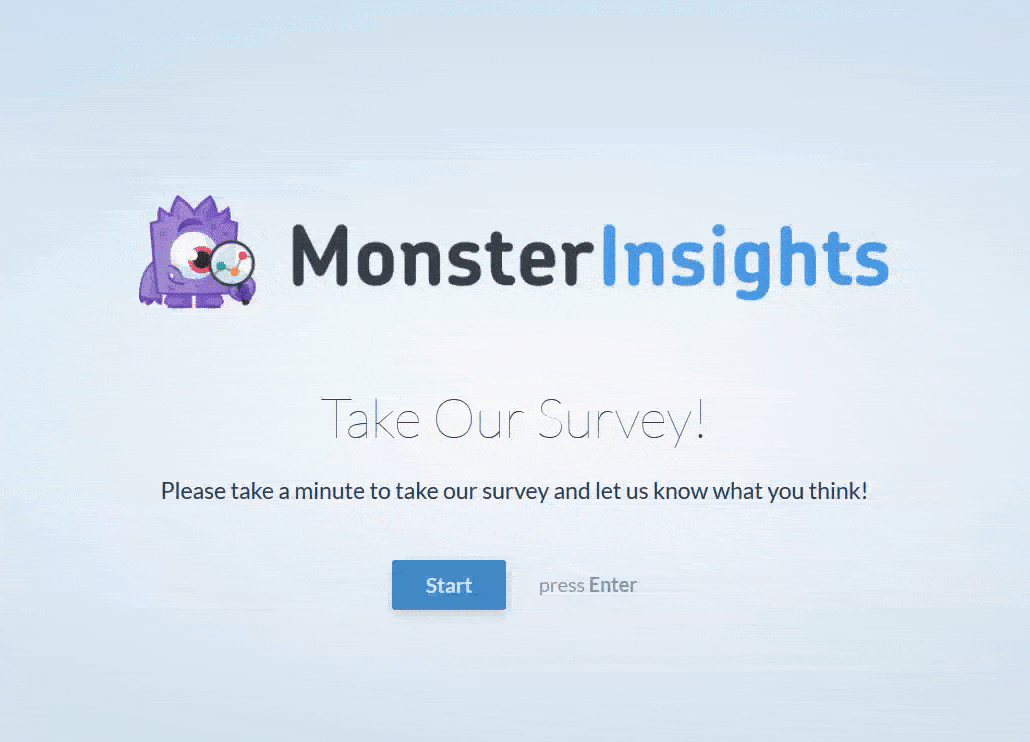
Vamos dar uma olhada em como criar um formulário no estilo Typeform no WordPress.
Etapa 1: Instalação de um plug-in de formulário de conversação – WPForms
Em primeiro lugar, você precisará instalar e ativar o plug-in WPForms.
Você pode usar o cupom WPForms da IsItWP para obter 50% de desconto em todas as suas licenças.
Para obter mais detalhes, consulte este artigo sobre como instalar um plug-in do WordPress.
Depois de ativar o plug-in, você precisará ir para WPForms ” Configurações. A partir daqui, você precisará verificar sua chave de licença para acessar todos os recursos do WPForms.
Você pode obter a chave de licença em sua conta no site do WPForms.
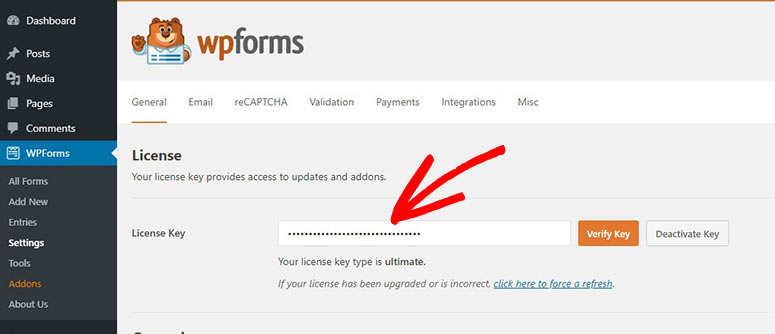
Clique no botão “Verify” (Verificar) para continuar.
Etapa 2: Ativação do complemento Conversational Forms
Depois de verificado, você precisa navegar até a página de complementos visitando WPForms ” Addons e, em seguida, instalar e ativar o complemento Conversational Forms.
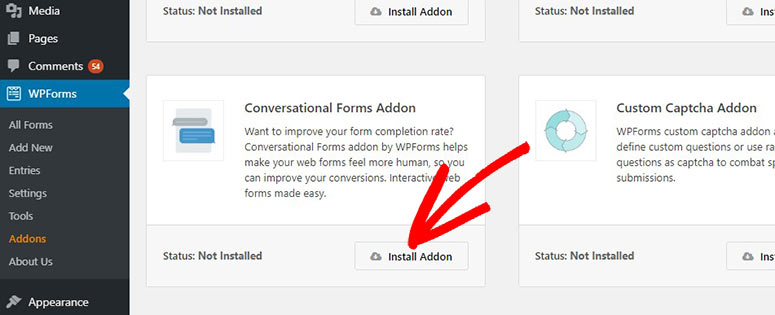
Em seguida, você verá o status Active (Ativo ) no add-on.
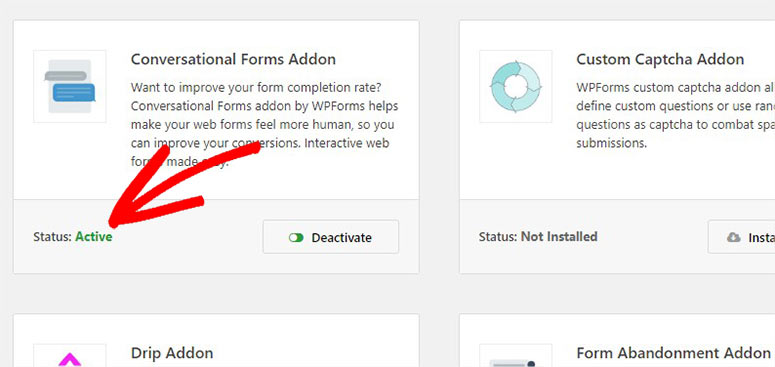
Esse complemento permite que você crie formulários no estilo Typeform do zero. Além disso, você pode transformar seus formulários existentes em formulários de conversação.
Os formulários de conversação reduzem o tamanho da página da Web, mostrando as perguntas uma a uma. Isso envolve os usuários, e eles provavelmente preencherão os formulários longos com satisfação.
Etapa 3: Criação de um novo formulário no WordPress
Os formulários de conversação são perfeitos para todos os tipos de formulários, mas são úteis principalmente para formulários longos.
Para este guia, criaremos um formulário de pesquisa.
Vamos criar um novo formulário de pesquisa visitando WPForms ” Add New. O WPForms vem com vários modelos de formulário para lançar rapidamente o formulário necessário. Ele também tem um construtor de formulários de arrastar e soltar, o que facilita a adição e o gerenciamento de campos de formulário.
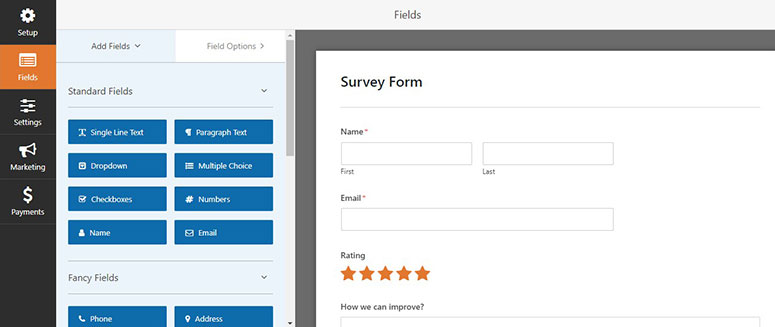
Depois de criar um formulário de pesquisa, você pode ativar o modo de formulário de conversação na página Configurações.
Etapa 4: Ativar e modificar as configurações do formulário de conversação
Para ativar o modo de formulário de conversação, acesse Settings ” Conversational Forms (Configurações ” Formulários de conversação ) no lado esquerdo da tela. Em seguida, marque a opção Ativar modo de formulário de conversação.
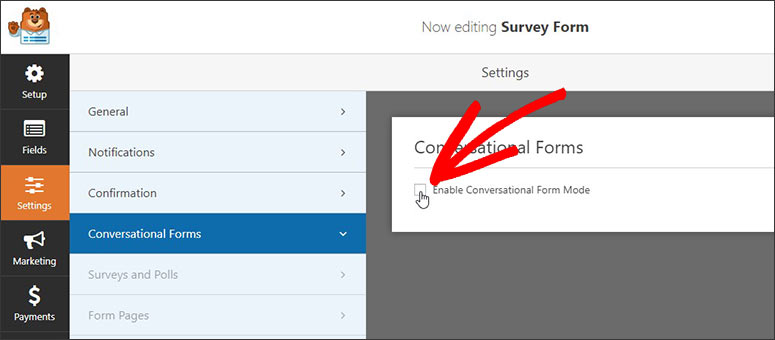
Uma vez ativada, você verá todas as configurações de personalização do formulário de conversação. Ele permite que você adicione um logotipo personalizado, altere o plano de fundo, etc. Você também pode transformar uma página normal em uma página de destino com o formulário de conversação nela.
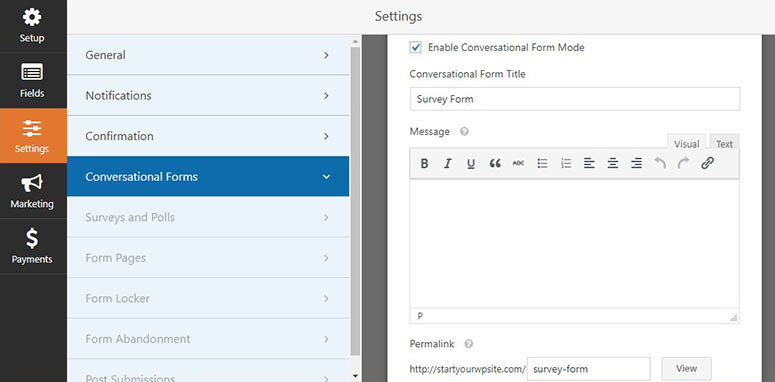
Primeiro, você precisa inserir o título no campo Conversational Form Title (Título do formulário de conversação ). Certifique-se de que ele seja curto e explicativo.
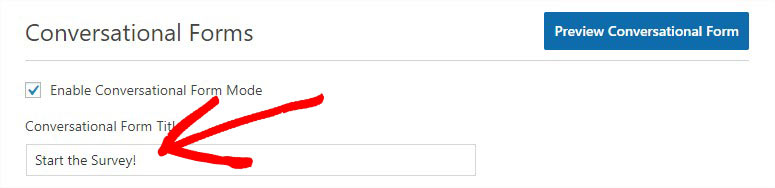
Depois disso, é possível adicionar uma mensagem personalizada para os usuários na caixa de texto Mensagem. Essa mensagem pode funcionar como um estimulador para que os usuários respondam à pesquisa.
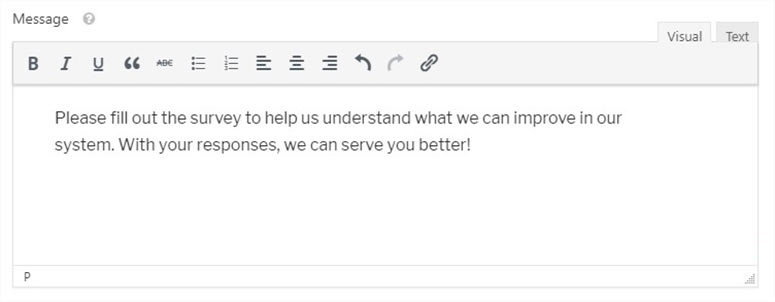
Em seguida, você encontrará a configuração “Permalink”.
Normalmente, o complemento “Conversational Form” gera automaticamente o permalink ou URL para sua página de destino. Você pode deixá-lo como está ou personalizá-lo para adicionar seu permalink.

É recomendável que você o mantenha curto para que pareça profissional e memorável.
Na próxima etapa, você deve adicionar um logotipo personalizado para a página de destino do formulário de conversa. Na opção Header Logo (Logotipo do cabeçalho ), clique no botão Upload Image (Carregar imagem ) para adicionar seu logotipo.
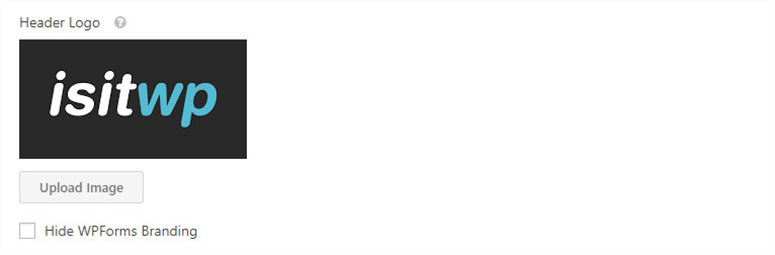
Você também verá a caixa de seleção Hide WPForms Branding (Ocultar marca do WPForms ). Se você marcar essa opção, a mensagem WPForms da sua página de formulário de conversação será ocultada.
Em seguida, você precisa selecionar um esquema de cores para personalizar sua página de destino. Esse esquema de cores seguirá o plano de fundo e os botões de sua página.
Você pode selecionar uma cor predefinida ou abrir a ferramenta de seleção de cores para adicionar um esquema de cores personalizado.
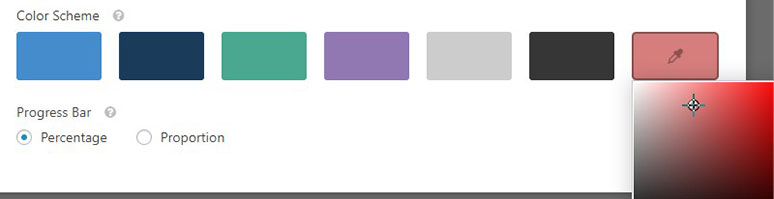
Na última configuração, você pode escolher como a barra de progresso que indica a conclusão do formulário deve ser exibida.
Etapa 5: Visualizar e salvar o formulário de conversação
Depois de concluir todas as configurações, você pode rolar para cima e clicar no botão Preview Conversational Form (Visualizar formulário de conversação ) para visualizar o formulário.
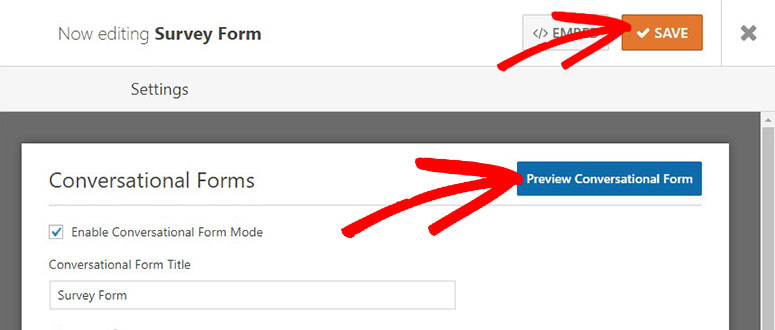
Se você estiver satisfeito, volte à página de personalização e clique no botão Save (Salvar ) para armazenar essas configurações.
Está pronto!
Você pode visitar o link permanente de sua página de destino de formulário de conversação para vê-la em ação.
Esperamos que este artigo tenha ajudado você a aprender como criar um formulário no estilo Typeform no WordPress. Talvez você também queira dar uma olhada em nosso guia sobre como criar um formulário de várias páginas no WordPress.
Talvez você também queira ver nossa análise completa do WPForms para ver o que realmente pode ser feito com esse criador de formulários.

Comentários Deixe uma resposta